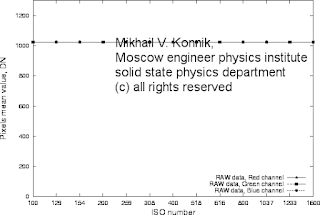железо
25 коммент.
Решение: благодаря тому, что в Линуксе очень хорошо ведётся протоколирование работы системы, это совсем не сложно.
Часто, особенно при настройке нового оборудования в Linux или решения проблем со старым, требуется знать подробности об устройстве: фирма-изготовитель, марка и другие опознавательные знаки устройства. Несмотря на то, что современные графические интерфейсы навороченных сред типа KDE и GNOME могут с этим справиться, иногда проще написать одну маленькую команду, чем долго искать вкладки и кнопки.
Здесь на конкретных примерах будет показано, как найти информацию об устройствах в Linux, пользуясь мощью командной строки - это совсем не сложно, а заодно сильно продвинетесь в познании того, что же запихал производитель в эту маленькую гудящую коробку :-)
1. Ищем сведения об устройстве в Linux с помощью lspci
Весьма распространённая проблема на ноутбуках - кардридеры от дядюшки Ляо, к которым даже не знаешь, как подступиться. Сначала нужно выяснить производителя устройства и потом как оно называется.
Для этого в консоли от простого пользователя пишем:
lspciВ результате будет выведена информация об устройствах, подключённых к шине PCI, как и следует из названия утилиты. Ищем среди строк что-то, что содержит SD или MMC - то, что должен читать кардридер (в данном примере это именно он).
00:00.0 Host bridge: Intel Corporation Mobile 915GM/PM/GMS/910GML Express Processor to DRAM Controller (rev 04)
00:02.0 VGA compatible controller: Intel Corporation Mobile 915GM/GMS/910GML Express Graphics Controller (rev 04)
00:02.1 Display controller: Intel Corporation Mobile 915GM/GMS/910GML Express Graphics Controller (rev 04)
00:1b.0 Audio device: Intel Corporation 82801FB/FBM/FR/FW/FRW (ICH6 Family) High Definition Audio Controller (rev 04)
00:1d.0 USB Controller: Intel Corporation 82801FB/FBM/FR/FW/FRW (ICH6 Family) USB UHCI #1 (rev 04)
00:1d.1 USB Controller: Intel Corporation 82801FB/FBM/FR/FW/FRW (ICH6 Family) USB UHCI #2 (rev 04)
00:1d.2 USB Controller: Intel Corporation 82801FB/FBM/FR/FW/FRW (ICH6 Family) USB UHCI #3 (rev 04)
00:1d.3 USB Controller: Intel Corporation 82801FB/FBM/FR/FW/FRW (ICH6 Family) USB UHCI #4 (rev 04)
00:1d.7 USB Controller: Intel Corporation 82801FB/FBM/FR/FW/FRW (ICH6 Family) USB2 EHCI Controller (rev 04)
00:1e.0 PCI bridge: Intel Corporation 82801 Mobile PCI Bridge (rev d4)
00:1f.0 ISA bridge: Intel Corporation 82801FBM (ICH6M) LPC Interface Bridge (rev 04)
00:1f.1 IDE interface: Intel Corporation 82801FB/FBM/FR/FW/FRW (ICH6 Family) IDE Controller (rev 04)
01:03.0 CardBus bridge: Ricoh Co Ltd RL5c476 II (rev b3)
01:03.1 FireWire (IEEE 1394): Ricoh Co Ltd R5C552 IEEE 1394 Controller (rev 08)
01:03.2 Generic system peripheral [0805]: Ricoh Co Ltd R5C822 SD/SDIO/MMC/MS/MSPro Host Adapter (rev 17)
01:03.3 System peripheral: Ricoh Co Ltd R5C592 Memory Stick Bus Host Adapter (rev 08)
01:04.0 Ethernet controller: Realtek Semiconductor Co., Ltd. RTL-8139/8139C/8139C+ (rev 10)
01:05.0 Network controller: Intel Corporation PRO/Wireless 2200BG Network Connection (rev 05)
Устройство, напоминающее кардридер в диагностических строках - это Ricoh SD Host Adapter (прим.: Выделение серым и полужирным - моё). Теперь есть довольно подробная информация об устройстве, которая структурирована так:
01:03.2 Generic system peripheral [0805]: Ricoh Co Ltd R5C822 SD/SDIO/MMC/MS/MSPro Host Adapter (rev 17)
Идентификатор (Device ID), Класс (Class), Производитель (Vendor), Наименование устройства (Device), Ревизия (Revision).
Как видно, всё весьма логично и понятно - по крайней мере настолько, насколько это позволяет обратиться к Гуглу и поинтересоваться у него насчёт поддержки устройства в Линукс.
Можно получить дополнительную информацию по устройству, которая может быть иногда полезна при устранении проблем с работой оборудования. Для этого нужно воспользоваться подробным (verbose) режимом работы программы:
lspci -vВывод будет очень длинным, но то, что относится к рассматриваемому в примере устройству, будет выглядеть так:
01:03.2 Generic system peripheral [0805]: Ricoh Co Ltd R5C822 SD/SDIO/MMC/MS/MSPro Host Adapter (rev 17)
Subsystem: ASUSTeK Computer Inc. Unknown device 1997
Flags: bus master, medium devsel, latency 64, IRQ 21
Memory at fe8fe400 (32-bit, non-prefetchable) [size=256]
Capabilities: [80] Power Management version 2
Отсюда можно узнать, например, номер IRQ, на котором висит устройство.
1.1 Устройства с подключением по USB в Linux
Аналогичная команда есть и для USB-устройств, что тоже весьма полезно, например, при подключении USB-IR или USB-Bluetooth устройств. Так вы узнаете точную марку устройства. Вот, например, Bluetooth адаптер, на котором написано только Billington, видится так:
lsusbBus 005 Device 001: ID 0000:0000
Bus 004 Device 003: ID 0a12:0001 Cambridge Silicon Radio, Ltd Bluetooth Dongle (HCI mode)
Bus 004 Device 001: ID 0000:0000
Bus 003 Device 001: ID 0000:0000
Bus 002 Device 002: ID 046d:c03e Logitech, Inc. Premium Optical Wheel Mouse
Bus 002 Device 001: ID 0000:0000
Bus 001 Device 001: ID 0000:0000
Можно так же заметить, что помимо синезубого адаптера, сейчас подключена ещё и оптическая мышка с колёсиком от Logitech.
1.2 Расширенная информация о конфигурации железа с помощью lshw в Linux
Эта утилита по умолчанию, как правило, не устанавливается, но в репозиториях она должна быть (есть в Дебиане 4 ставится при помощи aptitude install lshw). Утилита lshw выводит структурированный список оборудования вместе с информацией об устройствах. Например, простой запуск от пользователя:
lshwдаёт много пищи для размышлений:
notebeast
description: Computer
width: 32 bits
*-core
description: Motherboard
physical id: 0
*-memory
description: System memory
physical id: 0
size: 495MB
*-cpu
product: Intel(R) Pentium(R) M processor 1.73GHz
vendor: Intel Corp.
physical id: 1
bus info: cpu@0
version: 6.13.8
size: 1729MHz
capacity: 1729MHz
width: 32 bits
capabilities: fpu fpu_exception wp vme de pse tsc msr pae mce cx8 apic sep mtrr pge mca cmov pat clflush dts acpi mmx fxsr sse sse2 ss tm pbe nx est tm2 cpufreq
*-pci
description: Host bridge
product: Mobile 915GM/PM/GMS/910GML Express Processor to DRAM Controller
vendor: Intel Corporation
physical id: 100
bus info: pci@00:00.0
version: 04
width: 32 bits
clock: 33MHz
*-display:0
description: VGA compatible controller
product: Mobile 915GM/GMS/910GML Express Graphics Controller
vendor: Intel Corporation
physical id: 2
bus info: pci@00:02.0
version: 04
size: 256MB
width: 32 bits
clock: 33MHz
capabilities: vga bus_master cap_list
configuration: latency=0
resources: iomemory:feb80000-febfffff ioport:ec00-ec07 iomemory:d0000000-dfffffff iomemory:feb40000-feb7ffff irq:20
<...>
Список длинный, поэтому приведена только часть. Очень полезно для анализа оборудования.
2. Ищем сведения об устройстве с помощью dmesg в Linux
Эта команда предоставляет доступ к логам ядра - того, что происходило при загрузке и того, что происходит в процессе работы. При загрузке устройства инициализируются и опознаются системой, и если что-то идёт не так, в логах обязательно это будет отражено.
Лог dmesg как правило очень длинный и изобилует подробностями работы с оборудованием. Читать его полностью довольно утомительно, поэтому стоит воспользоваться потоковой утилитой поиска grep. Например, чтобы узнать подробности о процессоре, нужно написать:
dmesg | grep CPUSLUB: Genslabs=22, HWalign=64, Order=0-1, MinObjects=4, CPUs=1, Nodes=1
CPU: After generic identify, caps: afe9fbff 00100000 00000000 00000000 00000180 00000000 00000000
CPU: L1 I cache: 32K, L1 D cache: 32K
CPU: L2 cache: 2048K
CPU: After all inits, caps: afe9fbff 00100000 00000000 00002040 00000180 00000000 00000000
Intel machine check reporting enabled on CPU#0.
CPU: Intel(R) Pentium(R) M processor 1.73GHz stepping 08
ACPI: CPU0 (power states: C1[C1] C2[C2])
ACPI: Processor [CPU1] (supports 8 throttling states)
Switched to high resolution mode on CPU 0
Use X86_ACPI_CPUFREQ (acpi-cpufreq) instead.
Так можно многое узнать о работе своего железа. Эта информация может пригодиться при сборке своего ядра и \или устранении проблем (последние строки dmesg содержат информацию о том, что происходило недавно с системой). Именно поэтому на форумах требуют выкладывать логи системы - это и есть исчерпывающая информация о работе вашей системы и её оборудовании.
Лог dmesg и многие другие логи хранятся в /var/log/ хотя часть из них доступна только привилегированному пользователю - пользуйтесь sudo.
3. Ищем сведения об устройстве с помощью /proc в Linux
Файловая система /proc на самом деле является "слепком" состояния системы и её переменных, там хранится множество полезных сведений о системе. Например, уровень заряда батарей ноутбука и скорости вращения вентиляторов, информация о подключённых устройствах - и многое другое.
Чтобы просмотреть файлы в директории /proc делаем так:
ls /proc/В ответ получите список файлов, в которых хранится информация о текущем состоянии системы. Например, чтобы узнать подробности о процессоре, можно написать:
cat /proc/cpuinfoВ результате чего имеем весьма подробную информацию о процессоре:
processor : 0
vendor_id : GenuineIntel
cpu family : 6
model : 13
model name : Intel(R) Pentium(R) M processor 1.73GHz
stepping : 8
cpu MHz : 1729.000
cache size : 2048 KB
fdiv_bug : no
hlt_bug : no
f00f_bug : no
coma_bug : no
fpu : yes
fpu_exception : yes
cpuid level : 2
wp : yes
flags : fpu vme de pse tsc msr pae mce cx8 apic sep mtrr pge mca cmov pat clflush dts acpi mmx fxsr sse sse2 ss tm pbe nx est tm2
bogomips : 3459.64
clflush size : 64
Здесь же, в каталоге /proc, хранятся и обновляются сведения о скоростях вращения вентиляторов, заряде батарей и прочих ACPIшных радостях (если оные поддерживаются для вашего оборудования ядром). Вот, к примеру, как можно узнать состояние батарей ноутбука:
cat /proc/acpi/battery/BAT0/infoОтсюда берут данные все графические утилиты мониторинга, типа klaptop_check (в KDE висит в трее и показывает состояние батареи). Вот что там имеется:
present: yes
design capacity: 50600 mWh
last full capacity: 51381 mWh
battery technology: rechargeable
design voltage: 11100 mV
design capacity warning: 5060 mWh
design capacity low: 2530 mWh
capacity granularity 1: 506 mWh
capacity granularity 2: 506 mWh
model number: S5-2P24
serial number:
battery type: LIon
OEM info: ASUSTEK
Как видно, весьма полезная, и главное - постоянно обновляемая информация.
4. Ищем сведения о жёстком диске в Linux
Сведения о ёмкости и геометрии винчестера можно получить при помощи fdisk, запущенном от рута или через sudo:
# fdisk -l /dev/hda
Disk /dev/hda: 60.0 GB, 60011642880 bytes
255 heads, 63 sectors/track, 7296 cylinders
Units = cylinders of 16065 * 512 = 8225280 bytes
Device Boot Start End Blocks Id System
/dev/hda1 1 36 289138+ 82 Linux swap / Solaris
/dev/hda2 * 37 7296 58315950 83 Linux
Если требуется получить более глубокие сведения о возможностях винчестера, например о поддержке им DMA или S.M.A.R.T, потребуется утилита hdparm, включённая в состав (почти?) всех современных дистрибутивов. Она так же требует рутовых полномочий, и обращаться с ней нужно весьма осторожно (использование параметров без чёткого понимания того, что вы делаете, может привести к потере данных). Так, например, можно запросить информацию о винчестере и его возможностях:
sudo hdparm -I /dev/hda/dev/hda:
ATA device, with non-removable media
Model Number: HTS421260H9AT00
Serial Number: HKA210AJGKHV1B
Firmware Revision: HA2OA70G
Standards:
Used: ATA/ATAPI-7 T13 1532D revision 1
Supported: 7 6 5 4
Configuration:
Logical max current
cylinders 16383 65535
heads 16 1
sectors/track 63 63
--
CHS current addressable sectors: 4128705
LBA user addressable sectors: 117210240
LBA48 user addressable sectors: 117210240
device size with M = 1024*1024: 57231 MBytes
device size with M = 1000*1000: 60011 MBytes (60 GB)
Capabilities:
LBA, IORDY(can be disabled)
Standby timer values: spec'd by Vendor, no device specific minimum
R/W multiple sector transfer: Max = 16 Current = 16
Advanced power management level: 128 (0x80)
Recommended acoustic management value: 128, current value: 254
DMA: mdma0 mdma1 mdma2 udma0 udma1 udma2 udma3 udma4 *udma5
Cycle time: min=120ns recommended=120ns
PIO: pio0 pio1 pio2 pio3 pio4
Cycle time: no flow control=240ns IORDY flow control=120ns
Commands/features:
Enabled Supported:
* SMART feature set
Security Mode feature set
* Power Management feature set
* Write cache
* Look-ahead
* Host Protected Area feature set
* WRITE_BUFFER command
* READ_BUFFER command
* NOP cmd
* DOWNLOAD_MICROCODE
* Advanced Power Management feature set
Power-Up In Standby feature set
* SET_FEATURES required to spinup after power up
Address Offset Reserved Area Boot
SET_MAX security extension
* Automatic Acoustic Management feature set
* 48-bit Address feature set
* Device Configuration Overlay feature set
* Mandatory FLUSH_CACHE
* FLUSH_CACHE_EXT
* SMART error logging
* SMART self-test
* General Purpose Logging feature set
* WRITE_{DMA|MULTIPLE}_FUA_EXT
* 64-bit World wide name
Security:
Master password revision code = 65534
supported
not enabled
not locked
not frozen
not expired: security count
not supported: enhanced erase
46min for SECURITY ERASE UNIT.
HW reset results:
CBLID- above Vih
Device num = 0 determined by the jumper
Checksum: correct
Здесь можно видеть не только размер и геометрию винчестера, но и то, что DMA для диска активирован (стоит udma5) и возможности S.M.A.R.T (самотестирование) поддерживается.
Так же можно узнать о состоянии винчестера при помощи утилит hddtemp и smartctl. Например, текущую температуру винчестера можно узнать так:
# hddtemp /dev/hdaВозможный выход винчестера из строя помогает засечь команда smartctl, с помощью которой можно протестировать жёсткий диск:
/dev/hda: HTS421260H9AT00: 33°C
# smartctl -a /dev/hdaДиагностический вывод здесь тоже весьма подробный, вот только часть:
SMART Attributes Data Structure revision number: 16
Vendor Specific SMART Attributes with Thresholds:
ID# ATTRIBUTE_NAME FLAG VALUE WORST THRESH TYPE UPDATED WHEN_FAILED RAW_VALUE
1 Raw_Read_Error_Rate 0x000b 100 100 062 Pre-fail Always - 0
2 Throughput_Performance 0x0005 100 100 040 Pre-fail Offline - 0
3 Spin_Up_Time 0x0007 206 206 033 Pre-fail Always - 2
4 Start_Stop_Count 0x0012 099 099 000 Old_age Always - 1719
5 Reallocated_Sector_Ct 0x0033 100 100 005 Pre-fail Always - 0
7 Seek_Error_Rate 0x000b 100 100 067 Pre-fail Always - 0
8 Seek_Time_Performance 0x0005 100 100 040 Pre-fail Offline - 0
9 Power_On_Hours 0x0012 088 088 000 Old_age Always - 5549
10 Spin_Retry_Count 0x0013 100 100 060 Pre-fail Always - 0
12 Power_Cycle_Count 0x0032 100 100 000 Old_age Always - 875
191 G-Sense_Error_Rate 0x000a 100 100 000 Old_age Always - 0
192 Power-Off_Retract_Count 0x0032 100 100 000 Old_age Always - 2
193 Load_Cycle_Count 0x0012 071 071 000 Old_age Always - 299291
194 Temperature_Celsius 0x0002 166 166 000 Old_age Always - 33 (Lifetime Min/Max 11/43)
196 Reallocated_Event_Count 0x0032 100 100 000 Old_age Always - 1
197 Current_Pending_Sector 0x0022 100 100 000 Old_age Always - 0
198 Offline_Uncorrectable 0x0008 100 100 000 Old_age Offline - 0
199 UDMA_CRC_Error_Count 0x000a 200 200 000 Old_age Always - 0
5. Считываем информацию о BIOS с помощью dmidecode в Linux
Причиной множества мелких пакостей может быть BIOS или его настройки, особенно на ноутбуках. В Линукс имеется несколько утилит для чтения информации о BIOS, например dmidecode. Здесь можно узнать о точном названии и версии BIOS, возможностях BIOS и другой интересной информации. Пишем от рута:
# dmidecodeи в результате получаем, например, такие сведения:
# dmidecode 2.8
SMBIOS 2.3 present.
34 structures occupying 1318 bytes.
Table at 0x000F8DD0.
Handle 0x0000, DMI type 0, 20 bytes
BIOS Information
Vendor: American Megatrends Inc.
Version: 0205
Release Date: 06/10/2005
Address: 0xF0000
Runtime Size: 64 kB
ROM Size: 512 kB
Characteristics:
ISA is supported
PCI is supported
PC Card (PCMCIA) is supported
PNP is supported
BIOS is upgradeable
BIOS shadowing is allowed
ESCD support is available
Boot from CD is supported
Selectable boot is supported
BIOS ROM is socketed
EDD is supported
5.25"/360 KB floppy services are supported (int 13h)
5.25"/1.2 MB floppy services are supported (int 13h)
3.5"/720 KB floppy services are supported (int 13h)
3.5"/2.88 MB floppy services are supported (int 13h)
Print screen service is supported (int 5h)
8042 keyboard services are supported (int 9h)
Serial services are supported (int 14h)
Printer services are supported (int 17h)
CGA/mono video services are supported (int 10h)
ACPI is supported
USB legacy is supported
AGP is supported
LS-120 boot is supported
ATAPI Zip drive boot is supported
BIOS boot specification is supported
Function key-initiated network boot is supported
Весьма познавательно, и не нужно перезагружаться и входить в BIOS.
Ссылки
Так же стоит обратить внимание на замечательную статью Как получить информацию от железе компьютера, не покидая терминала.